- RetroArch unifica emuladores en un solo frontend con núcleos Libretro y configuraciones comunes.
- Requisitos: Windows 64 bits, CPU con SSE2, GPU compatible con D3D 11.1/OpenGL 4.4/Vulkan y VC++/DirectX.
- Funciones clave: shaders, savestates, logros, netplay, biblioteca con carátulas y reducción de latencia.
- Para sistemas exigentes, emuladores dedicados (RPCS3, PCSX2, Dolphin, Cemu) rinden mejor en Windows.
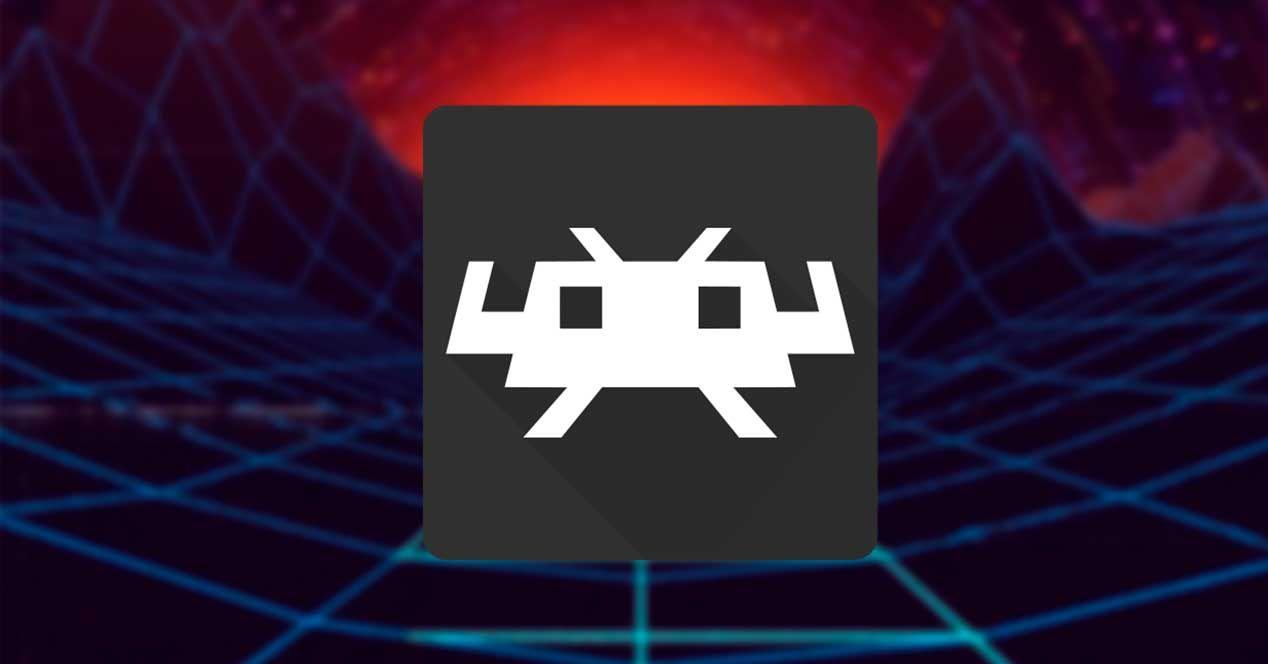
Los videojuegos clásicos jamás han desaparecido, pero ahora viven una nueva edad dorada gracias a las consolas mini y a la emulación en Windows con programas modernos que permiten revivir catálogos enteros con mejoras gráficas, guardados instantáneos y juego online. Si te atrae volver a títulos de 8, 16 o 32 bits —o incluso a generaciones más recientes—, Windows es un ecosistema perfecto por compatibilidad, potencia y variedad de emuladores.
En esta guía te explicamos en detalle qué es RetroArch, cómo instalarlo y dejarlo fino en un PC con Windows, qué núcleos (cores) conviene usar, qué necesitas preparar a nivel de requisitos y paquetes de software, y qué alternativas dedicadas te pueden venir mejor para sistemas exigentes. Además, repasamos funciones avanzadas como shaders, netplay, logros, reducción de latencia y bibliotecas con carátulas, y te contamos opciones de actualización y frontends alternativos como RetroBat si prefieres una interfaz diferente.
Qué es RetroArch y por qué conviene en Windows
RetroArch no es un emulador único al uso; es un frontend modular basado en la API Libretro que carga emuladores en forma de núcleos (cores). En la práctica, significa que descargas RetroArch y, desde su propio menú, eliges los cores que necesites para cada sistema: NES, SNES, Mega Drive, PlayStation, MAME, etc., todo integrado en una sola interfaz.
Se trata de un proyecto de código abierto, multiplataforma y con un largo recorrido. Existen versiones para Windows, GNU/Linux, macOS, Android e iOS, e incluso para consolas como PlayStation 3, PSP y PS Vita, Wii, Xbox, Xbox 360, GameCube o Nintendo 3DS. En PC con Windows, eso se traduce en comodidad: un único programa, actualización sencilla de cores y configuraciones unificadas que aplican en todos los sistemas.
En el apartado de compatibilidad, RetroArch cubre prácticamente cualquier consola que te venga a la mente: Atari, MAME (arcades), DOS, Game Boy, Game Boy Advance, NES, Super Nintendo, Nintendo 64, Nintendo DS, multitud de sistemas de Sega (Master System, Mega Drive/Genesis, Mega CD, Saturn, Dreamcast), PlayStation, PSP, ScummVM y ZX Spectrum, entre otros. En algunos casos hay varios cores para una misma consola, así podrás quedarte con el que mejor rinda en tu equipo.
A nivel de usabilidad, detecta la mayoría de mandos de forma automática y permite mapear botones, crear perfiles y asignar hotkeys para funciones especiales (pausa rápida, rebobinado, guardar/recargar estado, etc.). Su respuesta es muy ágil y está pensada para minimizar latencia, algo clave si disfrutas de arcades, plataformas o lucha.
Más allá de ejecutar juegos, RetroArch añade un plus: guardado en cualquier momento, configuraciones de vídeo y audio minuciosas, juego online con Netplay, sistema de logros al estilo de consolas modernas, captura de partidas sin software extra y un robusto apartado de biblioteca y catalogación con miniaturas y carátulas.
Requisitos mínimos y software previo en Windows
Antes de instalar, conviene verificar requisitos. RetroArch funciona en Windows 8.1, Windows 10 y Windows 11 (64 bits). En CPU se pide soporte SSE2; como referencia práctica, se recomienda encarecidamente un procesador dual core por encima de 3 GHz y no anterior a 2008.
En la parte gráfica, si planeas usar cores exigentes (Dolphin para GameCube/Wii, PCSX2 para PS2, RPCS3 para PS3, etc.), necesitas una GPU moderna compatible con Direct3D 11.1, OpenGL 4.4 o Vulkan. Para cores 2D y 3D ligeros, una integrada reciente suele ser suficiente, pero para 3D complejo una dedicada marca la diferencia. Si vas a usar Dolphin conviene revisar qué versión descargar de Dolphin y los requisitos recomendados.
Además, instala dependencias como Microsoft Visual C++ Redistributables (x86 y x64) y DirectX. Son piezas de software base que, si faltan o están desactualizadas, pueden causar errores o cierres inesperados al iniciar algunos cores.
Por último, mantén al día los controladores de la tarjeta gráfica y del mando. Unos drivers recientes mejoran rendimiento y compatibilidad, y evitan microcortes o tirones que arruinan la experiencia retro.
Descarga e instalación de RetroArch en Windows paso a paso
El proceso es directo. Ve a la página oficial de descargas de RetroArch y elige la versión Installer para Windows 64 bits (salvo que tengas un equipo antiguo con 32 bits). Tu navegador te pedirá guardar el archivo; acepta y espera a que termine.
Haz doble clic sobre el instalador y te saldrá la ventana de licencia. Marca la casilla de aceptación (‘I accept the terms of the License Agreement’) y pulsa ‘Next’ para continuar. No hay software no deseado, así que puedes avanzar con tranquilidad.
El instalador te permitirá escoger la carpeta de destino. Puedes utilizar ‘Browse’ para seleccionar un directorio, sabiendo que la herramienta añadirá una subcarpeta propia. Confirma con ‘Next’ cuando elijas la ruta correcta en tu disco.
En un paso intermedio, verás la opción de instalar DirectX. Si ya tienes juegos o librerías modernas instaladas, no es imprescindible rehacer ese paso; puedes seguir con ‘Next’. Si no estás seguro, tampoco hace daño marcarlo; el instalador gestionará lo necesario.
El asistente te pedirá el grupo del Menú Inicio para el acceso directo. Deja la opción por defecto o elige una carpeta personalizada y pulsa ‘Install’ para iniciar la copia de archivos. Al finalizar, decide si quieres arrancar RetroArch marcando ‘Run RetroArch’ y cierra con ‘Finish’.
Primeros pasos: descargar núcleos, cargar ROMs y BIOS
La primera vez que abras RetroArch, verás su menú principal. Puedes moverte con las flechas del teclado, aceptar con ‘Enter’ y retroceder con la tecla de borrar. No hay combinaciones extrañas: es un sistema pensado para ser cómodo también con mando.
Para cargar emuladores, ve a la primera columna y entra en ‘Load Core’. Si no has descargado ninguno, accede a ‘Download Core’: se listarán todos los núcleos disponibles y, con un toque de ‘Enter’, el gestor bajará el seleccionado. Es un proceso interno, no necesitas salir a buscar archivos externos.
Una vez descargado, vuelve a ‘Load Core’ y selecciona el núcleo deseado. En la parte inferior izquierda de la interfaz verás el estado: si antes aparecía ‘No Core’, ahora mostrará el nombre del core activo. Esa pista te ayuda a confirmar que usarás la emulación adecuada.
Para jugar, entra en ‘Load Content’. Desde ahí navegas por tus carpetas hasta la ROM que quieres ejecutar. Acepta con ‘Enter’ y, si el core requiere BIOS o hay más de un core compatible, RetroArch te lo indicará. Para varios sistemas (por ejemplo, algunos de Sony o Sega CD), las BIOS son necesarias para que los juegos arranquen.
Muy importante: RetroArch no incluye ROMs ni BIOS de terceros. El proyecto es libre y respeta la legalidad: no promueve la piratería de ninguna forma. Si dispones de juegos originales, puedes crear tus copias de seguridad donde la ley lo permita. De hecho, el equipo ha anunciado que trabajan en la ejecución de discos originales (CDs) directamente desde RetroArch, reforzando la preservación del videojuego.
Configurar mandos y atajos sin complicarte
RetroArch detecta y configura automáticamente muchos mandos de Xbox y PlayStation, tanto por cable como por Bluetooth. Si usas un mando de PS en Windows y quieres la mejor compatibilidad, herramientas como DS4Windows pueden facilitar la vida y el mapeo.
Para ver o ajustar asignaciones, entra en la segunda columna, elige ‘Input’ y luego ‘Input User 1 Binds’. Ahí encontrarás todas las acciones asignadas al jugador 1: puedes seleccionar cualquiera y pulsar ‘Enter’ para remapear. Si juegas a dobles, repite el proceso con los perfiles de los demás usuarios.
En ‘Input Hotkey Binds’ puedes personalizar combinaciones especiales para pausa rápida, rebobinado, carga de estado, reset y más. Tener al alcance estas funciones ahorra tiempo y mejora el confort, sobre todo si usas un gamepad sin teclado cerca.
La configuración que definas a nivel global se aplica a todos los sistemas, pero también puedes guardar perfiles por core o por juego. Así ajustas, por ejemplo, un layout estilo arcade para MAME y otro más clásico para plataformas 2D.
Funciones avanzadas: vídeo, audio, logros, netplay y biblioteca
RetroArch destaca por sus opciones de imagen. Tienes a mano shaders, filtros de pantalla, escalado y relación de aspecto, con presets que simulan CRT o suavizan píxeles. Todo ello respetando la fluidez y con ajustes finos para evitar ghosting o blur indeseado.
Para los más sensibles al control, hay opciones de latencia con respuestas de un fotograma, avance rápido y técnicas de reducción predictiva de input lag. Combinadas con VSync y el backend gráfico correcto (Vulkan, D3D, OpenGL), marcan diferencia en juegos competitivos o muy técnicos.
Si te gusta compartir, puedes grabar tus partidas desde el propio RetroArch, sin necesidad de OBS ni capturadoras externas para cores ligeros. Y si lo tuyo es el juego online, Netplay te permite crear o unirte a partidas con amigos, con salas y sincronización para que la experiencia sea lo más fluida posible.
El gestor de biblioteca es otro punto fuerte. Desde ‘Importar contenido’, el programa puede analizar una carpeta y crear colecciones por sistema con carátulas y miniaturas. Ojo: el scraping no es infalible y puede fallar en algunas ROMs, pero cuando acierta deja la biblioteca espectacular y fácil de navegar.
Además, el frontend integra logros en juegos clásicos (si activas el servicio correspondiente), trucos, multijugador local/LAN y perfiles de vídeo por core. Para quien disfruta afinando al máximo, es un auténtico parque de atracciones.
Cores destacados y sistemas soportados
Una de las grandes bazas de RetroArch es su catálogo de núcleos, que se descarga a golpe de tecla. Entre los más usados y recomendables en Windows encontrarás opciones para cubrir prácticamente todo el espectro clásico y gran parte del 3D intermedio.
- PlayStation 1: PCSX ReARMed y DuckStation (dentro del ecosistema Libretro), con muy buen rendimiento, reescalado, filtrado y hacks de panorámica.
- Super Nintendo: SNES9x Next ofrece excelente compatibilidad y latencia baja para 16 bits.
- NES: FCEUmm y NEStopia, dos clásicos con alta precisión y opciones gráficas.
- Game Boy / Game Boy Color: Gambatte y SameBoy, núcleos precisos con paletas y bordes opcionales.
- Game Boy Advance: VBA Next, suficiente para la mayoría del catálogo con escalado suave.
- Arcade: Final Burn Alpha y MAME; el primero ligero para CPS/Neo Geo, el segundo más amplio y de preservación.
- Sega: Genesis Plus GX para Mega Drive/Genesis, Master System/Game Gear y Mega CD; Flycast para Dreamcast, con mejoras 3D y gran compatibilidad.
- PC Engine / PC Engine CD: Mednafen PCE Fast, muy sólido y con audio fiel.
- Wonderswan: Mednafen Wonderswan para la portátil de Bandai, con escala limpia.
- PlayStation 2: LRPS2 acercando PCSX2 al frontend; para máxima estabilidad, el emulador dedicado también es excelente en Windows. Consulta opciones para PS2.
- Contenido especial: OpenLara (motor libre de Tomb Raider), PrBoom (Doom) y TyrQuake (Quake), ideales para jugar clásicos de PC desde el propio RetroArch.
Como ves, hay varios cores por sistema en algunos casos, lo que te permite comparar y quedarte con el que ofrezca mejor equilibrio entre precisión y rendimiento en tu PC. Y con cada actualización suelen llegar mejoras o nuevas opciones.
Actualizar RetroArch y sus cores sin perder ajustes
RetroArch facilita tenerlo todo al día. Desde el propio programa puedes actualizar cores, assets y miniaturas. Para el binario principal tienes tres vías cómodas que respetan tus configuraciones.
La primera es usar RetroArch Desktop (F5) y acudir al actualizador online. La segunda, descargar la nueva versión en ZIP y descomprimirla sobre el directorio de instalación, preservando tus carpetas de configuración.
La tercera es recurrir a utilidades como Stellar, un proyecto open source que detecta tu versión instalada, descarga la más reciente y pone al día también los cores en un par de clics.
RetroBat y EmulationStation: cambia el frontend si quieres algo más visual
Aunque RetroArch ha mejorado mucho su interfaz (más ordenada e intuitiva que antaño), no a todo el mundo le convence. Si prefieres un enfoque tipo centro multimedia, RetroBat configura EmulationStation automáticamente usando RetroArch por debajo para emular.
Con RetroBat añades juegos a EmulationStation y los lanzas desde ahí, con listas por sistema, carátulas, capturas y hasta vídeos. Todo está muy cuidado: hay temas, vistas y metadatos descargables en línea. Además, es portable, por lo que puedes llevarlo en un USB junto a tus colecciones.
Las actualizaciones se gestionan desde el propio programa y el ahorro de tiempo es notable, sobre todo si te gusta que la biblioteca quede bonita y navegable sin pelearte con configuraciones avanzadas.
Alternativas y emuladores dedicados para Windows
RetroArch es insuperable como paraguas unificado, pero en sistemas exigentes a veces compensa ir a los emuladores dedicados. En Windows tienes opciones magníficas que, además, se integran bien con mandos y atajos.
- MAME (Arcade): referente en preservación de máquinas recreativas. Recomiendan usar Direct3D o Vulkan y ajustar el escalado si hace falta. Títulos como Pac-Man, Metal Slug o Street Fighter II van de cine. Consulta también dónde obtener recursos en fuentes relacionadas con MAME.
- RPCS3 (PlayStation 3): emulador muy avanzado con backend Vulkan. En equipos portátiles o modestos, bajar resolución interna a 720p mejora la fluidez. Compatible con muchísimos juegos, incluidos Persona 5 o Demon’s Souls.
- DuckStation (PlayStation 1): sobresaliente en precisión y opciones de reescalado, filtrado de texturas y panorámica. Lo notarás en clásicos como Final Fantasy VII o Metal Gear Solid.
- PCSX2 (PlayStation 2): el más completo para PS2, con trampas, savestates y mejoras visuales. En títulos pesados, usa Vulkan y reduce escalado interno para mantener frames estables.
- PPSSPP (PSP): ideal para subir resolución, filtrar texturas y, en algunos juegos, multijugador. Si el equipo sufre, configura omisión de fotogramas en 1-2 y activa Vulkan.
- Yuzu y Ryujinx (Nintendo Switch): proyectos que estuvieron en desarrollo activo y brindaron gran compatibilidad. Hoy son referencia histórica; donde proceda, baja escala de resolución a 720p en títulos como Breath of the Wild y usa Vulkan para exprimir GPUs modernas.
- Cemu (Wii U): excelente para 4K, mods y mejoras visuales en Super Mario 3D World o Breath of the Wild. Limitar a 30 fps en juegos muy exigentes suele dar estabilidad.
- Dolphin (GameCube y Wii): permite escalado hasta 4K y asignación de controles de movimiento a botones físicos, imprescindible para jugar a Wii en PC sin sensores.
- Vita3K (PlayStation Vita): en desarrollo activo con compatibilidad creciente (Persona 4 Golden, Gravity Rush, etc.). Si hay tirones, reduce escalado y activa sombreadores asíncronos.
- Mednafen (multisistema): solución multisistema de gran precisión, alternativa sobria y efectiva para 8/16/32 bits.
Todos ellos funcionan de maravilla en Windows y se benefician de drivers actualizados y APIs modernas (Vulkan, D3D11/12 u OpenGL, según el caso). Si combinas RetroArch para lo clásico con dedicados para generaciones complejas, tendrás cobertura total.
Portátiles GPD con Windows y emulación: combinación ganadora
Los PC portátiles de GPD como GPD WIN 4 2025, WIN Mini 2025 o WIN Max 2 2025 han democratizado jugar por la calle a catálogos retro y modernos gracias a CPUs como AMD Ryzen AI 9 HX 370, HX 365 o Ryzen 7 8840U. Esa potencia mueve sin despeinarse PPSSPP, DuckStation o PCSX2 y se atreve con RPCS3 o Cemu ajustando perfiles.
En estos dispositivos, RetroArch brilla por su diseño apto para mando, con savestates, avance rápido y layout personalizable. Para arcades y 16 bits es plug and play; en generaciones altas, te recomendamos los dedicados anteriores, activando Vulkan y modulando la resolución interna según el juego.
Legalidad, marcas y licencia
RetroArch es software libre bajo licencia GNU GPL 3.0. No incluye materiales con copyright de terceros y deja clara su postura: no avala la piratería en ninguna forma. El nombre RetroArch es marca registrada en Estados Unidos y la Unión Europea.
Como usuario, es tu responsabilidad cumplir la ley. El equipo de desarrollo apuesta por la preservación y trabaja para que puedas ejecutar contenidos originales en hardware moderno. Esa filosofía, unida al código abierto, convierte a RetroArch en un referente ético y técnico.
Si buscas disfrutar de juegos clásicos en Windows con una experiencia cuidada y potente, RetroArch te ofrece un centro de operaciones versátil y gratuito, con instalación sencilla, núcleos para casi todos los sistemas y funciones de primer nivel; y cuando necesites exprimir consolas más recientes, emuladores dedicados como RPCS3, PCSX2 o Dolphin completan el círculo para que tu biblioteca retro y tu PC vayan siempre de la mano.

